შეცვალეთ შეცდომა 651: მოდემმა (ან სხვა დამაკავშირებელმა მოწყობილობამ) შეატყობინა შეცდომის შესახებ
Miscellanea / / November 28, 2021
თქვენი ფართოზოლოვანი ქსელის დაკავშირებისას შეიძლება მიიღოთ შეცდომა 651 აღწერილობით, რომელიც ამბობს:მოდემმა (ან სხვა დამაკავშირებელმა მოწყობილობებმა) შეატყობინა შეცდომის შესახებ“. თუ თქვენ ვერ შეძლებთ ინტერნეტთან დაკავშირებას, ეს ნიშნავს, რომ თქვენ ვერ შეძლებთ რაიმე ვებსაიტზე წვდომას. არსებობს სხვადასხვა მიზეზი, რის გამოც შეიძლება შეგექმნათ შეცდომა 651, როგორიცაა მოძველებული ან დაზიანებული ქსელის ადაპტერის დრაივერები, sys ფაილი არასწორად არის განთავსებული, IP მისამართი კონფლიქტი, კორუმპირებული რეესტრი ან სისტემის ფაილები და ა.შ.

შეცდომა 651 არის საერთო ქსელის შეცდომა, რომელიც ჩნდება, როდესაც სისტემა ცდილობს დაამყაროს ინტერნეტ კავშირის გამოყენებით PPPOE პროტოკოლი (Point to Point Protocol Ethernet-ზე) მაგრამ ის ამას ვერ აკეთებს. ასე რომ, დროის დაკარგვის გარეშე ვნახოთ, როგორ გამოვასწოროთ მოდემი (ან სხვა დამაკავშირებელი მოწყობილობები) შეცდომის შესახებ შეტყობინებულია ქვემოთ ჩამოთვლილი პრობლემების მოგვარების სახელმძღვანელოს დახმარებით.
შინაარსი
- შეცვალეთ შეცდომა 651: მოდემმა (ან სხვა დამაკავშირებელმა მოწყობილობებმა) შეატყობინა შეცდომის შესახებ
- მეთოდი 1: გადატვირთეთ თქვენი როუტერი/მოდემი
- მეთოდი 2: ხელახლა დააინსტალირეთ როუტერის ან მოდემის დრაივერები
- მეთოდი 3: გადატვირთეთ TCP/IP და Flush DNS
- მეთოდი 4: გაუშვით Network Troubleshooter
- მეთოდი 5: გამორთეთ ავტომატური რეგულირების ფუნქცია
- მეთოდი 6: შექმენით ახალი dial-up კავშირი
- მეთოდი 7: ხელახლა დაარეგისტრირე raspppoe.sys ფაილი
შეცვალეთ შეცდომა 651: მოდემმა (ან სხვა დამაკავშირებელმა მოწყობილობებმა) შეატყობინა შეცდომის შესახებ
დარწმუნდით, რომ შექმენით აღდგენის წერტილი მხოლოდ იმ შემთხვევაში, თუ რამე არასწორია.
მეთოდი 1: გადატვირთეთ თქვენი როუტერი/მოდემი
ქსელის პრობლემების უმეტესობა მარტივად შეიძლება მოგვარდეს თქვენი როუტერის ან მოდემის უბრალოდ გადატვირთვით. გამორთეთ მოდემი/როუტერი, შემდეგ გამორთეთ თქვენი მოწყობილობის დენის შტეფსელი და ხელახლა შეაერთეთ რამდენიმე წუთის შემდეგ, თუ იყენებთ კომბინირებულ როუტერსა და მოდემს. ცალკე როუტერისა და მოდემისთვის გამორთეთ ორივე მოწყობილობა. ახლა დაიწყეთ ჯერ მოდემის ჩართვით. ახლა შეაერთეთ თქვენი როუტერი და დაელოდეთ მის სრულად ჩატვირთვას. შეამოწმეთ, შეგიძლიათ თუ არა ინტერნეტში წვდომა ახლა.

ასევე, დარწმუნდით, რომ მოწყობილობის(ებ)ის ყველა LED-ები გამართულად მუშაობენ, წინააღმდეგ შემთხვევაში შესაძლოა საერთოდ გქონდეთ ტექნიკის პრობლემა.
მეთოდი 2: ხელახლა დააინსტალირეთ როუტერის ან მოდემის დრაივერები
1. დააჭირეთ Windows Key + R და შემდეგ ჩაწერეთ devmgmt.msc და დააჭირეთ Enter-ს, რათა გახსნათ მოწყობილობის მენეჯერი.

2.გაფართოება ტელეფონის/მოდემის პარამეტრები შემდეგ დააწკაპუნეთ მაუსის მარჯვენა ღილაკით თქვენს მოდემზე და აირჩიეთ დეინსტალაცია.
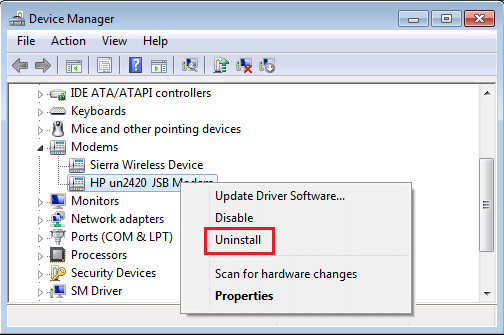
3.აირჩიეთ დიახ დრაივერების ამოსაღებად.
4. გადატვირთეთ კომპიუტერი ცვლილებების შესანახად და როდესაც სისტემა დაიწყება, Windows ავტომატურად დააინსტალირებს მოდემის ნაგულისხმევ დრაივერებს.
მეთოდი 3: გადატვირთეთ TCP/IP და Flush DNS
1. დააწკაპუნეთ მაუსის მარჯვენა ღილაკით Windows ღილაკზე და აირჩიეთ “ბრძანების ხაზი (ადმინისტრატორი).“

2. ახლა აკრიფეთ შემდეგი ბრძანება და დააჭირეთ Enter თითოეულის შემდეგ:
ipconfig / flushdns. nbtstat –r. netsh int ip გადატვირთვის გადატვირთვა c:\resetlog.txt. netsh winsock გადატვირთვა

3. ისევ გახსენით Admin Command Prompt და აკრიფეთ შემდეგი და დააჭირეთ Enter თითოეულის შემდეგ:
ipconfig / გამოშვებაipconfig / flushdnsipconfig / განახლება

4. გადატვირთეთ ცვლილებების გამოსაყენებლად. როგორც ჩანს, DNS-ის გამორეცხვა შეცვალეთ შეცდომა 651: მოდემმა (ან სხვა დამაკავშირებელმა მოწყობილობებმა) შეატყობინა შეცდომის შესახებ.
მეთოდი 4: გაუშვით Network Troubleshooter
1. დააჭირეთ Windows Key + I გასახსნელად Settings და შემდეგ დააწკაპუნეთ განახლება და უსაფრთხოება.

2. მარცხენა მენიუდან აირჩიეთ პრობლემების მოგვარება.
3. Troubleshoot Under-ზე დააწკაპუნეთ ინტერნეტ კავშირები და შემდეგ დააწკაპუნეთ გაუშვით პრობლემების მოგვარების პროგრამა.
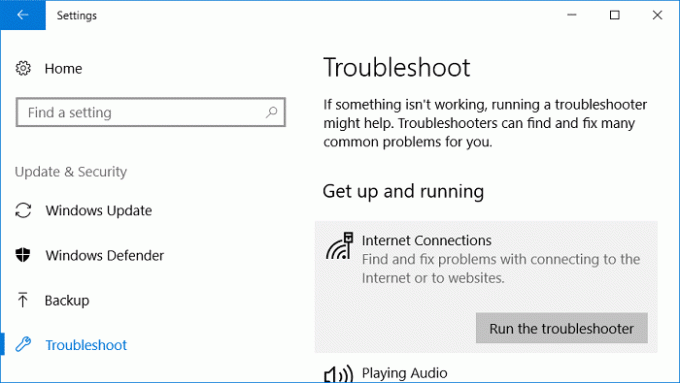
4. მიჰყევით ეკრანზე შემდგომ ინსტრუქციებს პრობლემების აღმოფხვრის გასაშვებად.
5. თუ ზემოაღნიშნულმა არ მოაგვარა პრობლემა, მაშინ პრობლემის მოგვარების ფანჯრიდან დააწკაპუნეთ Ქსელის შეერთება და შემდეგ დააწკაპუნეთ გაუშვით პრობლემების მოგვარების პროგრამა.
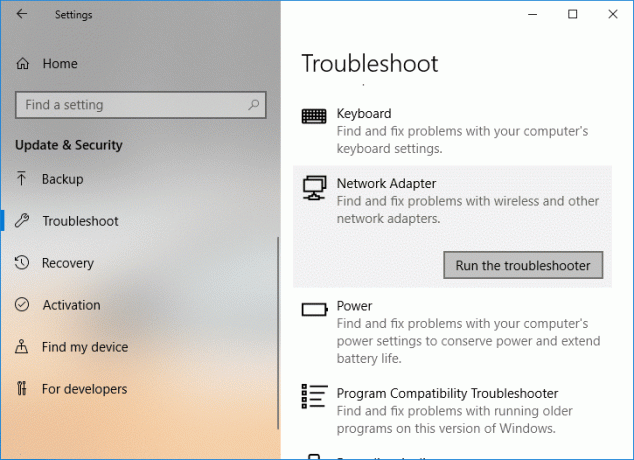
5. გადატვირთეთ კომპიუტერი ცვლილებების შესანახად.
მეთოდი 5: გამორთეთ ავტომატური რეგულირების ფუნქცია
1. გახსენით Elevated Command Prompt გამოყენებით აქ ჩამოთვლილი ნებისმიერი მეთოდი.
2. ჩაწერეთ შემდეგი ბრძანება cmd-ში და დააჭირეთ Enter:
netsh int tcp კომპლექტის ევრისტიკა გამორთულია. netsh int tcp set global autotuninglevel=disabled. netsh int tcp ნაკრები გლობალური rss=ჩართულია
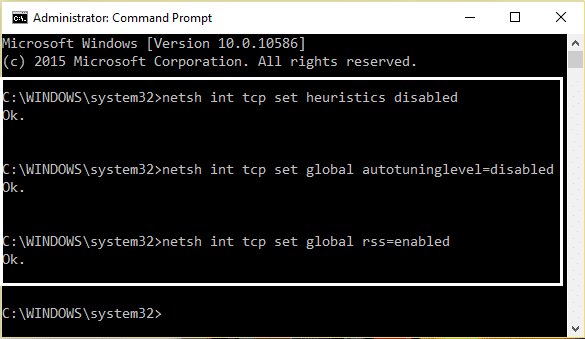
3. როგორც კი ბრძანება დაასრულებს დამუშავებას, გადატვირთეთ კომპიუტერი ცვლილებების შესანახად.
მეთოდი 6: შექმენით ახალი dial-up კავშირი
1. დააჭირეთ Windows Key + R, შემდეგ ჩაწერეთ შემდეგი და დააჭირეთ Enter:
control.exe / სახელი Microsoft. NetworkAndSharingCenter
2. ეს გახსნის ქსელისა და გაზიარების ცენტრს, დააწკაპუნეთ "დააყენეთ ახალი კავშირი ან ქსელი“.
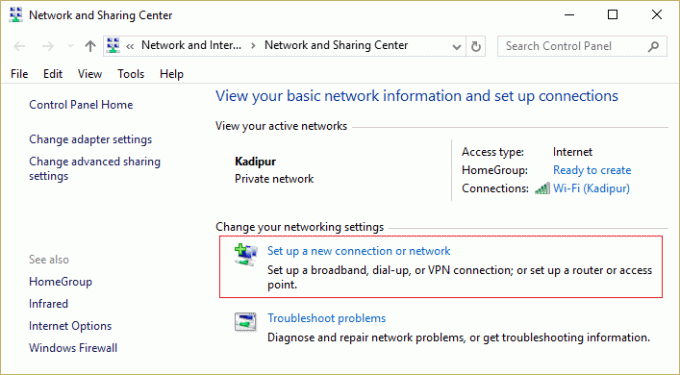
3. აირჩიეთ ”Ინტერნეტთან დაკავშირება” ოსტატში და დააწკაპუნეთ შემდეგი.
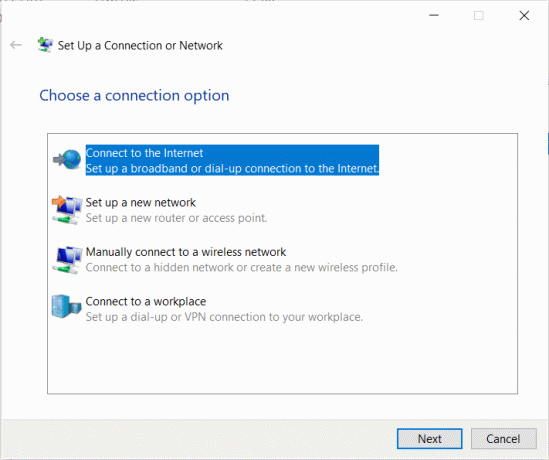
4. დააწკაპუნეთ "მაინც დააყენეთ ახალი კავშირი”შემდეგ აირჩიეთ ფართოზოლოვანი (PPPoE).
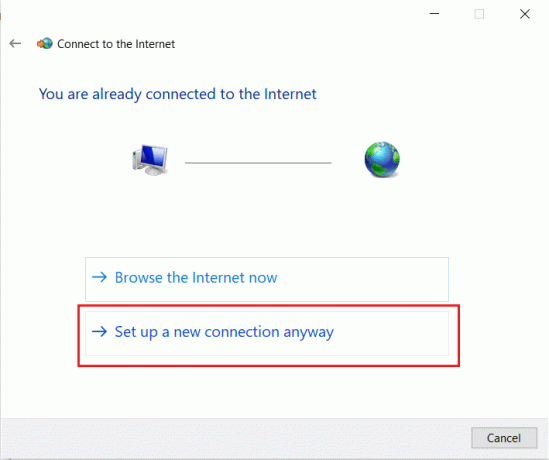
5. აკრიფეთ თქვენი პროვაიდერის მიერ მოწოდებული მომხმარებლის სახელი და პაროლი და დააწკაპუნეთ დაკავშირება.
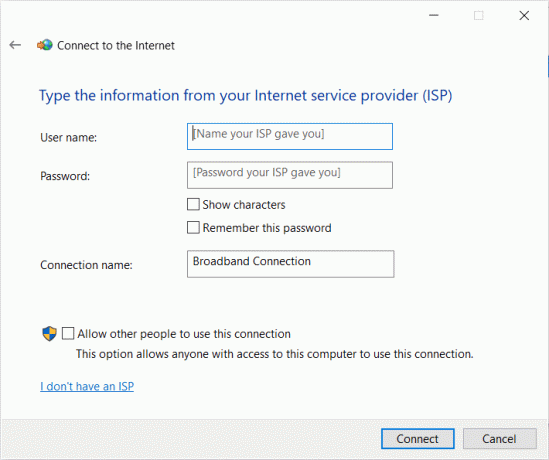
6.ნახე, შეგიძლია თუ არა გამოსწორება მოდემმა (ან სხვა დამაკავშირებელმა მოწყობილობებმა) შეტყობინებები შეცდომის შესახებ.
მეთოდი 7: ხელახლა დაარეგისტრირე raspppoe.sys ფაილი
1. დააჭირეთ Windows Key + X და შემდეგ აირჩიეთ ბრძანების ხაზი (ადმინისტრატორი).

2. ჩაწერეთ შემდეგი ბრძანება cmd-ში და დააჭირეთ Enter:
regsvr32 raspppoe.sys
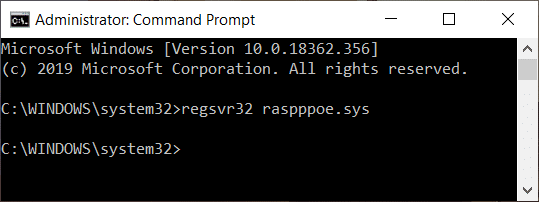
3. გადატვირთეთ კომპიუტერი ცვლილებების შესანახად.
რეკომენდებულია:
- როგორ წაშალოთ SoftwareDistribution საქაღალდე Windows 10-ზე
- როგორ მოვაგვაროთ Bluetooth პრობლემები Windows 10-ში
- ჩართეთ Flash კონკრეტული ვებსაიტებისთვის Chrome-ში
- როგორ ჩატვირთოთ პროგრამები Windows 10-ზე
ეს არის ის, რაც თქვენ წარმატებით გაქვთ შეცვალეთ შეცდომა 651: მოდემმა (ან სხვა დამაკავშირებელმა მოწყობილობებმა) შეატყობინა შეცდომის შესახებ მაგრამ თუ ჯერ კიდევ გაქვთ რაიმე შეკითხვები ამ პოსტთან დაკავშირებით, მოგერიდებათ დაუსვათ ისინი კომენტარების განყოფილებაში.


